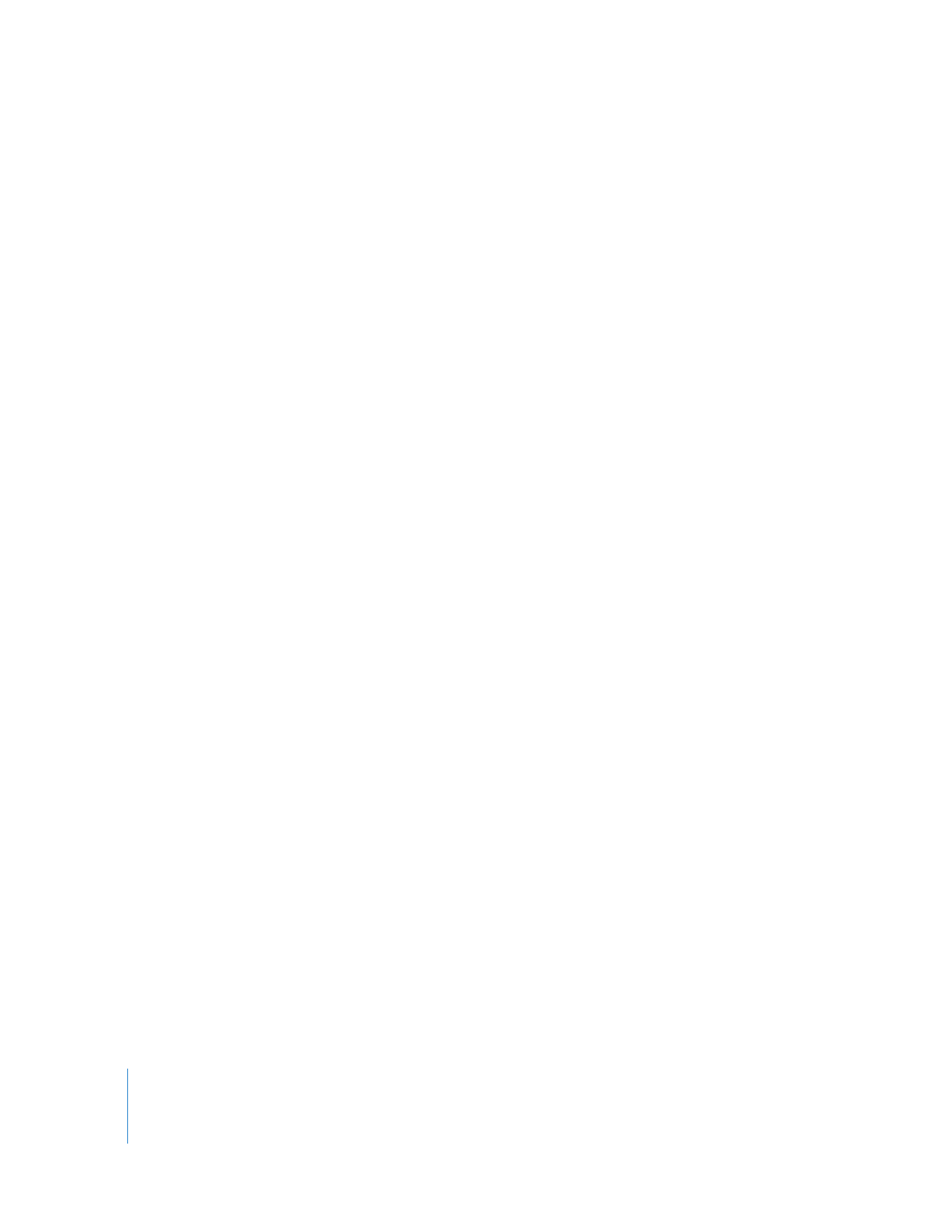
シーケンスを開く/閉じる
クリップをシーケンスに組み込むことができるのは、
「タイムライン」または「キャンバス」で
シーケンスが開いているときだけです。シーケンスを開くと、
「タイムライン」と「キャンバス」
がまだ開いていない場合、これらも開きます。
「タイムライン」と「キャンバス」がすでに開い
ている場合は、ほかのシーケンスのタブの前面に、新しく開いたシーケンスが専用のタブで表示
されます。
シーケンスを開くには、以下のいずれかの操作を行います:
m
「ブラウザ」でシーケンスをダブルクリックします。
m
「ブラウザ」でシーケンスを選択し、
Return
キーを押します。
m
Control
キーを押したままシーケンスをクリックし、ショートカットメニューから「タイムライ
ンを開く」を選びます。
m
シーケンスを選び、「表示」>「シーケンスをエディタに」と選択します。
「タイムライン」ウインドウと「キャンバス」ウインドウに、シーケンスが表示されます。
シーケンスをクリップと同じように扱って、
「ビューア」で開くこともできます。イン点とアウ
ト点をマークしてほかのシーケンスに組み込んだり、テープに出力したりすることができます。
シーケンスをほかのシーケンス内に組み込む方法の詳細については、
411
ページの第
23
章「
シー
ケンス間での組み込み
」を参照してください。
「ビューア」でシーケンスを開くには:
1
「ブラウザ」でシーケンスを選びます。
2
以下のいずれかの操作を行います:
Â
「表示」>「シーケンス」と選択します。
Â
「ブラウザ」から「ビューア」へシーケンスのアイコンをドラッグします。
新規の「ビューア」ウインドウにシーケンスを開くには:
1
「ブラウザ」でシーケンスを選びます。
2
「表示」>「シーケンスを新規ウインドウに」と選択します。
「タイムライン」と「キャンバス」でシーケンスを閉じるには、以下のいずれかの操作を行います:
m
「タイムライン」または「キャンバス」でシーケンスのタブがアクティブになっている状態で、
「ファイル」>「タブを閉じる」を選択します。
m
Control
キーを押したまま「タイムライン」または「キャンバス」のタブをクリックし、ショー
トカットメニューから「タブを閉じる」を選びます。
m
Control
キーを押したまま
W
キーを押します。
「タイムライン」でシーケンスのタブを閉じると、
「キャンバス」内の対応するタブが自動的に閉
じます。逆についても同様です。
参考:コマンドキーを押したまま
W
キーを押して「キャンバス」を閉じた場合は、
「タイムライ
ン」も閉じます。しかしながら、コマンドキーを押したまま
W
キーを押して「タイムライン」を
閉じた場合、
「キャンバス」は開いたままです。エディタによっては編集時に「タイムライン」を
閉じたほうがよいものもあるため、こうすれば「ビューア」と「キャンバス」だけを使って編集
ができます。
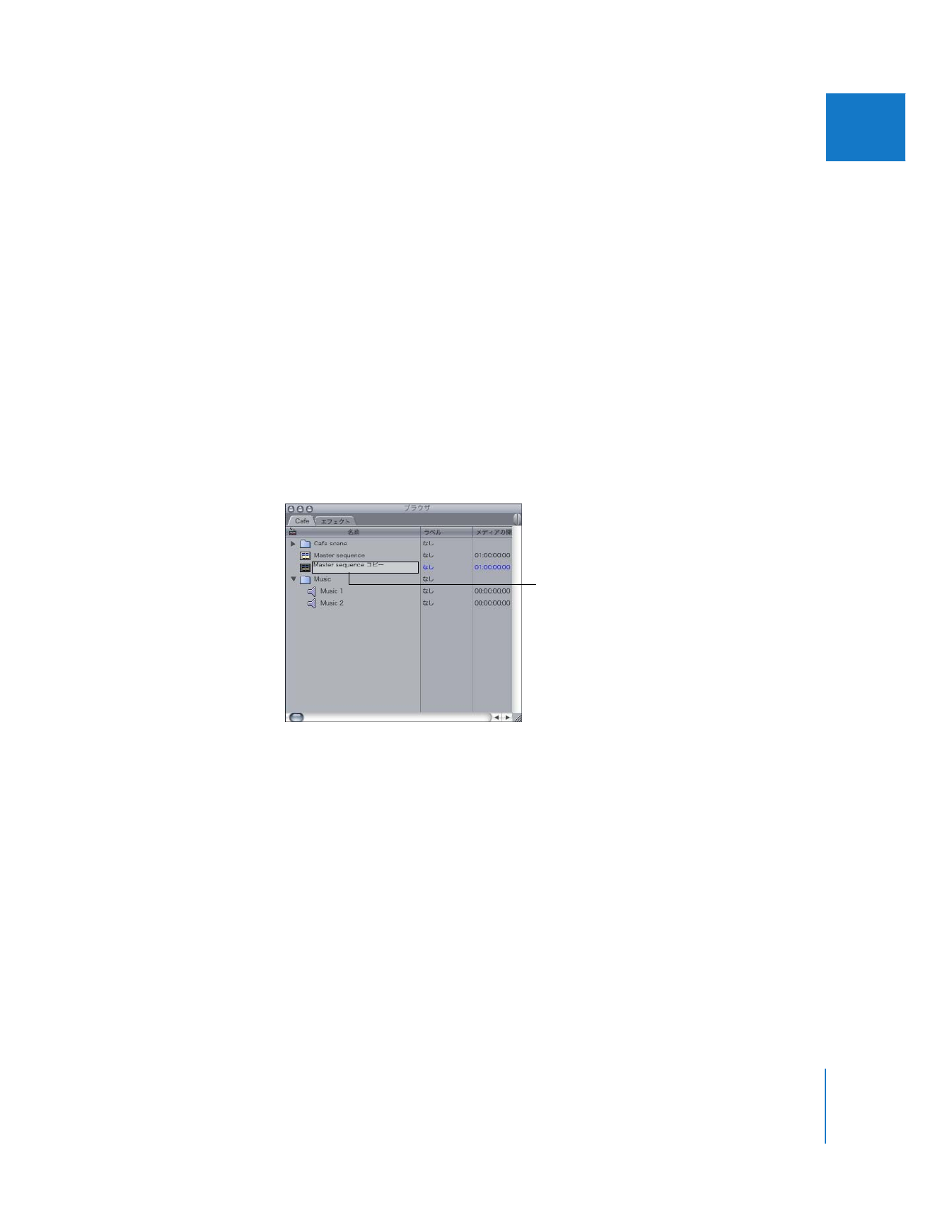
第
5
章
プロジェクト、クリップ、シーケンスを使用する
87
IIIIIIII